Основные свойства объекта
Форма для редактирования параметров объекта учета:
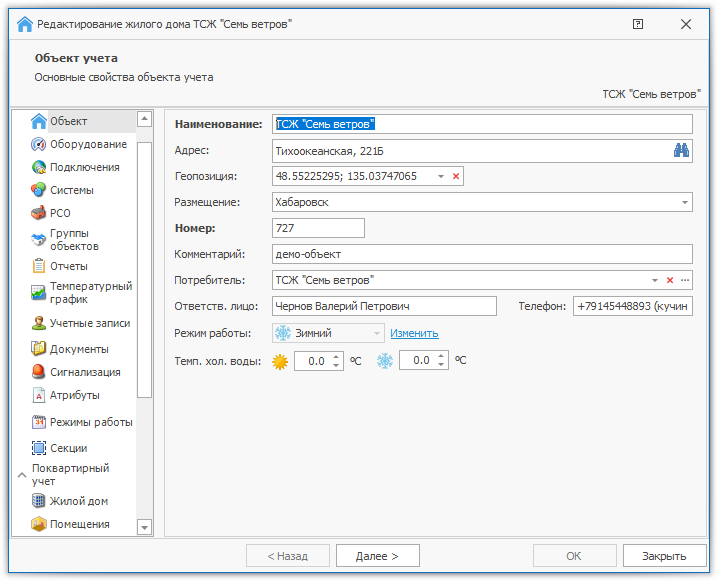
Наименование - наименование Объекта учета. Отображается в списке Объектов учета. Поле Наименование является обязательным параметром. Не должно быть двух объектов с одинаковым наименованием.
Адрес - адрес Объекта учета. Используется при формировании отчетов и отображении объекта на карте.
ФИАС - код Объекта учета в Федеральной информационной адресной системе.
Если задан адрес, то при нажатии кнопки  выполняется поиск кода.
выполняется поиск кода.
Геопозиция - задает положение объекта на карте.
Размещение - выбирается из выпадающего списка территорий. Используется:
- службой опроса в случае, если ведется опрос объектов учета принадлежащих разным часовым поясам.
- При позиционировании объекта учета на карте.
Номер - уникальный номер (идентификатор) Объекта учета. Присваивается пользователем, ответственным за ведение списка объектов, или генерируется автоматически. Используется для идентификации Объекта учета.
Комментарий - поле для любых заметок, связанных с данным объектом учета. Носит информативный характер и используется по усмотрению пользователя.
Потребитель - наименование юридического или физического лица, которому принадлежит объект учета. Выбирается из справочника потребителей.
Ответственное лицо и телефон - фамилия и номер телефона человека, отвечающего за учет потребления воды, тепловой энергии, электроэнергии и газа на данном Объекте учета.
Режим работы - поле отображающее режим работы объекта Летний или Зимний.
Для смены режима нажмите кнопку 'Изменить', в открывшемся окне выберите режим и дату переключения:
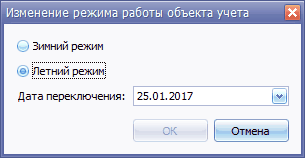
Для смены режима работы для нескольких объектов учета надо:
- открыть список объектов учета,
- отметить требуемые объекты,
- щелчком правой кнопки мыши открыть контекстное меню,
- выбрать в нем пункт ‘Изменить режим работы объекта…’,
- в открывшейся форме выбрать нужный режим работы и дату переключения,
- нажать кнопку ОК.
Темп. график - выбирается из выпадающего списка имеющихся температурных графиков.
Способ анализа выбирается из выпадающего списка.
Пользователь может выбирать способ анализа соблюдения температурного графика из трех вариантов:
- анализ по температуре наружного воздуха измеряемой прибором,
- анализ по температуре наружного воздуха из справочника среднесуточных температур,
- анализ по фактической измеренной температуре в подающей магистрали.
Различие этих методов заключается в определении температур T1 и Т2.
В первом и втором случаях обе эти температуры рассчитываются по приведенным формулам, в которых температура наружного воздуха берется из измеренных данных по точке учета или из справочника среднесуточных температур. Сравнивая фактические (T_in и T_out) и рассчитанные (T1 и T2) температуры, определяется недогрев в подающей магистрали и перегрев в отводящей.
Во третьем случае температура T1 не рассчитывается, а берется равной фактической измеренной температуре (T_in) в подающей магистрали. По температуре T1 в таблице предварительно рассчитанного температурного графика ищется температура T2. Сравнивая фактическую температуру (T_out) в подающей магистрали с найденной температурой T2, определяется перегрев в отводящей магистрали. Недогрев в подающей не рассчитывается, т.к. T1 берется равной T_in.
Темп. хол. воды - значение температуры холодной воды для возможности ее отображения в отчетах по объектам учета и при расчете недостающих значений, если температура холодной воды не измерялась. Температура может быть задана отдельно для летнего и зимнего режима работы объекта учёта.
Для перехода к заданию других параметров надо выбрать соответствующий пункт на закладках Объект, Поквартирный учет, Диагностика, Обслуживание. Переход от одного пункта к другом выполняется с помощью кнопок навигации Далее> и <Назад. Для завершения редактирования объекта учета надо нажать кнопку ОК.
Геопозиция объекта
В выпадающем окне Геопозиция отображается месторасположение объекта учета на карте.
Вид карты, если для редактируемого объекта учета не задана геопозиция или объект ранее не наносился на карту:
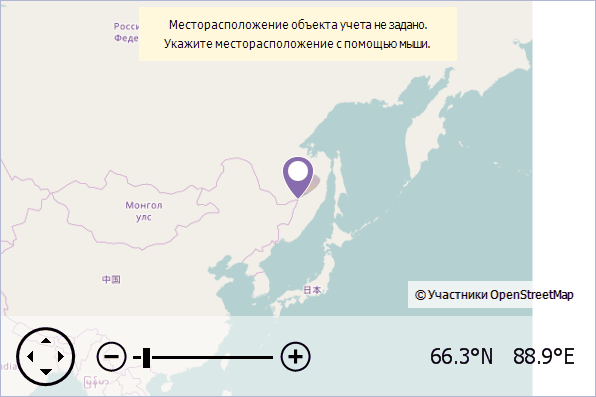
При необходимости наведите курсор мыши на значок ![]() и измените масштаб, с помощью колесика мыши.
и измените масштаб, с помощью колесика мыши.
Вид карты после изменения масштаба, если для редактируемого объекта учета задан адрес и размещение или ранее объект был нанесен на карту:
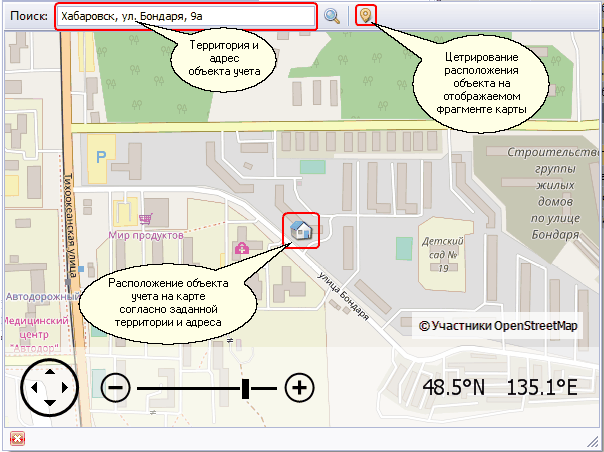
Для изменения расположения объекта на карте:
- при необходимости измените масштаб, с помощью колесика мыши или кнопок масштабирования на панели навигации,
- переместите курсор мыши в требуемую точку на карте и сделайте одинарный щелчок левой кнопкой мыши,
Для нанесения объекта учета на карту:
Введите в строку поиска наименование территории и адрес объекта и нажмите кнопку поиска:
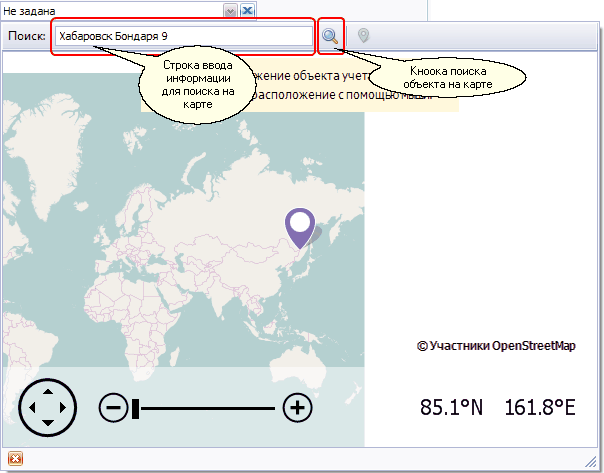
После нажатия кнопки поиска значком
 будут отмечены все точки на карте, для которых совпадает наименование территории или адреса. При подведении указателя мыши к значку
будут отмечены все точки на карте, для которых совпадает наименование территории или адреса. При подведении указателя мыши к значку  отобразится информация об отмеченной точке на карте.
отобразится информация об отмеченной точке на карте.Совет
Сдвиг отображаемого фрагмента карты можно выполнять либо с помощью кнопок сдвига на панели навигации, либо с помощью мыши при нажатой кнопке мыши.
С помощью колесика мыши или кнопок масштабирования на панели навигации измените масштаб отображаемого фрагмента:
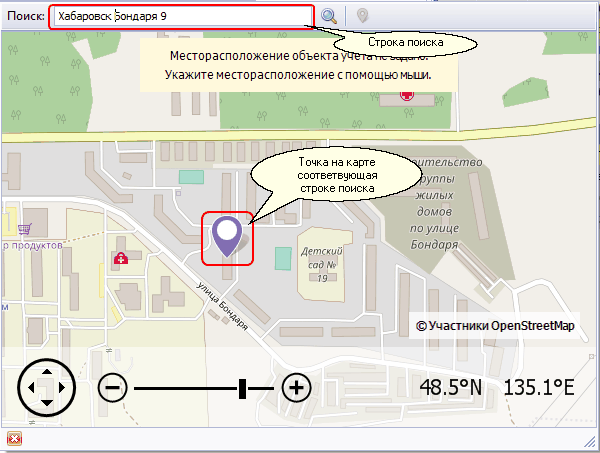
Подведите указатель мыши к значку
 и сделайте одинарный щелчок левой кнопкой мыши. Изображения значка изменится:
и сделайте одинарный щелчок левой кнопкой мыши. Изображения значка изменится: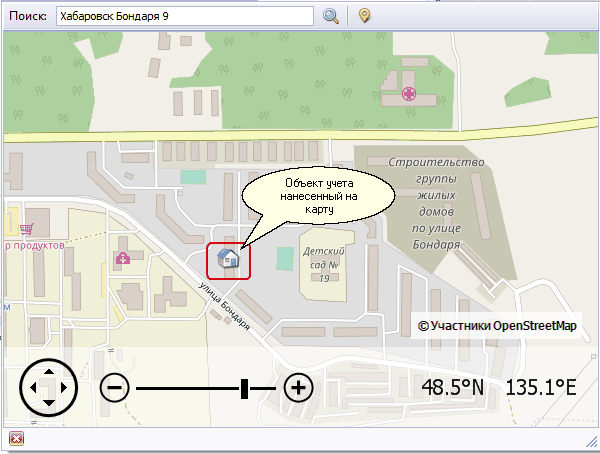
Совет
Для центрирования найденного объекта на отображаемом фрагменте карты используется кнопка
 .
.